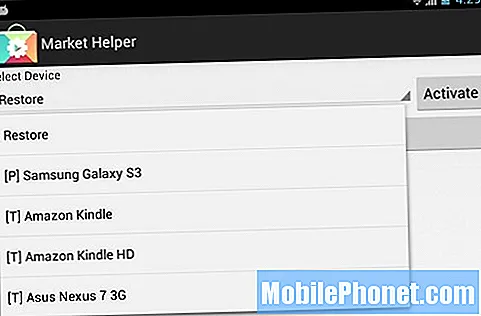#LG # G7ThinQ adalah smartphone Android premium kelas atas yang dirilis tahun lalu yang tidak hanya bersertifikat IP68 tetapi juga sesuai dengan MIL-STD-810G untuk ketahanan guncangan. Ponsel ini memiliki bodi kokoh yang terbuat dari rangka Aluminium dengan Corning Gorilla Glass di bagian depan dan belakang. Ini menggunakan layar 6,1 ″ QHD + FullVision MLCD + RGBW yang sangat bagus untuk digunakan untuk menonton berbagai konten multimedia sementara di bawah tenda adalah prosesor Snapdragon 845 yang kuat dikombinasikan dengan 6GB RAM memungkinkannya menjalankan aplikasi dengan lancar. Meskipun ini adalah perangkat berkinerja solid, ada beberapa contoh ketika masalah tertentu dapat terjadi yang akan kami tangani hari ini. Dalam angsuran terbaru dari seri pemecahan masalah kami, kami akan menangani LG G7 ThinQ yang tidak membaca masalah kartu microSD.
Jika Anda memiliki LG G7 ThinQ atau perangkat Android lainnya, silakan hubungi kami menggunakan formulir ini. Kami akan dengan senang hati membantu Anda dengan masalah apa pun yang mungkin Anda miliki dengan perangkat Anda. Ini adalah layanan gratis yang kami tawarkan tanpa pamrih. Namun kami meminta agar ketika Anda menghubungi kami, usahakan sedetail mungkin agar penilaian yang akurat dapat dilakukan dan solusi yang tepat dapat diberikan.
Cara Memperbaiki LG G7 ThinQ Tidak Membaca Kartu MicroSD
Masalah: Ponsel LG G7 ThinQ saya tiba-tiba berhenti membaca kartu micro SD saya (SanDisk Ultra Plus 128GB). Saya kebanyakan memiliki musik dan foto di kartu, tetapi tidak dapat mengaksesnya. Aplikasi bahkan tidak melihatnya. Ketika saya membuka pengelola file dengan benar menunjukkan Penyimpanan Internal (128GB) tetapi mengatakan kartu SD tidak dimasukkan. Saya dapat membaca dan mengakses kartu di PC saya saat saya memasukkannya ke Adaptor SD. Saya telah melepas dan memasang kembali kartu tersebut beberapa kali. Ponsel ini tidak memiliki baterai yang dapat dilepas, jadi saya mengikuti arahan Anda untuk mensimulasikannya (tahan tombol power dan volume bawah / Power down) baik dengan dan tanpa kartu terpasang. Tak satu pun dari upaya ini berhasil. Pembaruan sistem terakhir adalah 19 Desember 2018. Masalah ini dimulai pada 29 Januari 2019. Apakah Anda memiliki saran lain untuk memperbaiki masalah ini?
Larutan: Sebelum melakukan langkah pemecahan masalah apa pun pada ponsel ini, sebaiknya pastikan bahwa ponsel dijalankan pada versi perangkat lunak terbaru terlebih dahulu. Jika pembaruan tersedia, saya sarankan Anda mengunduh dan menginstalnya terlebih dahulu.
Hal pertama yang ingin Anda lakukan dalam kasus ini adalah memverifikasi apakah kartu berfungsi dengan meminta perangkat lain membacanya. Jika Anda memiliki komputer, gunakan pembaca kartu untuk menghubungkan kartu Anda dengannya. Jika tidak dapat terbaca maka kemungkinan besar sudah rusak dan perlu diganti dengan yang baru.
Jika dapat dibaca maka saya sarankan Anda membuat cadangan isi kartu dengan menyalin ke komputer Anda. Setelah ini selesai, format kartu menggunakan partisi FAT32 kemudian masukkan kembali ke telepon Anda.
Jika masalah masih berlanjut, lanjutkan dengan langkah pemecahan masalah tambahan yang tercantum di bawah ini.
Lakukan Soft Reset
Hal pertama yang perlu Anda lakukan setiap kali ponsel Anda menjadi tidak responsif adalah melakukan soft reset yang juga akan berfungsi dalam kasus ini karena ini akan menyegarkan perangkat lunak ponsel Anda dan biasanya akan memperbaiki sebagian besar gangguan perangkat lunak kecil. Soft reset dilakukan dengan menekan dan menahan tombol Power dan Volume Turun hingga perangkat mati, kurang lebih 8 detik, lalu lepaskan. Saat telepon menyala, periksa apakah masalah masih terjadi.
Periksa apakah masalah terjadi dalam Mode Aman
Terkadang masalah dapat disebabkan oleh aplikasi yang baru-baru ini Anda unduh. Anda dapat memeriksa apakah ini yang menyebabkan masalah dengan memulai telepon dalam Mode Aman karena hanya aplikasi yang sudah diinstal sebelumnya yang diizinkan untuk berjalan dalam mode ini.
- Dengan layar menyala, tekan dan tahan tombol Daya.
- Di menu opsi yang ditampilkan, tekan dan tahan Matikan.
- Saat diminta untuk memulai ulang dalam Safe Mode, ketuk OK.
- Setelah perangkat Anda dimulai ulang, ini akan menampilkan mode Aman di bagian bawah layar.
Jika ponsel dapat membaca kartu microSD dalam mode ini, maka masalahnya mungkin disebabkan oleh aplikasi yang Anda unduh. Cari tahu aplikasi apa ini dan hapus instalannya.
Hapus partisi cache telepon
Ponsel Anda akan menyimpan data sementara di partisi khusus di ruang penyimpanannya yang membantu perangkat menjalankan aplikasi dengan lancar. Jika data ini rusak maka masalah dapat terjadi pada perangkat. Untuk memastikan bahwa ini bukan penyebab masalah, Anda harus menghapus partisi cache telepon.
- Matikan perangkat.
- Tekan dan tahan tombol Daya dan Volume turun.
- Saat logo LG muncul, lepaskan dengan cepat lalu tahan kembali tombol Daya sambil terus menahan tombol Volume turun.
- Gunakan tombol Volume turun untuk memilih Wipe Cache.
- Tekan tombol Daya untuk mengonfirmasi.
- Gunakan tombol Volume turun untuk menyorot Ya.
- Biarkan beberapa menit hingga prosesnya selesai.
Periksa apakah ponsel dapat membaca kartu microSD.
Lakukan reset pabrik
Satu langkah pemecahan masalah terakhir yang dapat Anda lakukan jika langkah-langkah di atas gagal untuk memperbaiki masalah adalah pengaturan ulang pabrik. Perhatikan bahwa ini akan menghapus data ponsel Anda.
- Matikan perangkat.
- Tekan dan tahan tombol Daya dan Volume turun.
- Saat logo LG muncul, lepaskan dengan cepat lalu tahan kembali tombol Daya sambil terus menahan tombol Volume turun.
- 'Reset data pabrik' muncul.
- Gunakan tombol Volume turun untuk menyorot Ya.
- Tekan tombol Daya untuk mengonfirmasi.
- Hapus semua data pengguna dan pulihkan pengaturan default yang muncul.
- Gunakan tombol Volume turun untuk menyorot Ya.
- Tekan tombol Daya untuk mengatur ulang perangkat.
Jika langkah-langkah di atas gagal untuk memperbaiki masalah, coba gunakan kartu microSD baru di perangkat. Jika masalah masih tetap ada, Anda harus membawa telepon ke pusat layanan dan memeriksanya.